外部の結果ファイルからの結果の統合
この例では、要件を Excel® 形式の結果ファイルにリンクします。"要件エディター" の検証ステータスにテスト結果が反映されます。この例では、要件ファイルへのリンクで説明した手順を実行します。この例では、counter_req という名前の要件セット ファイルと results.xlsx という名前のテスト結果ファイルを使用します。このファイルには、counterSetsValue という名前のテスト ケースが含まれます。
カスタム ドキュメント インターフェイスの登録
リンクを作成する前に、カスタム ドキュメント インターフェイスを登録する必要があります。"要件エディター" で要件ファイル counter_req.slreqx を開きます。
myReqSet = slreq.open("counter_req.slreqx");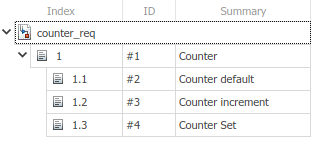
外部結果ファイルに固有のカスタム ドキュメント インターフェイス custom_myexcelresults.m を登録します。
rmi register custom_myexcelresults
関数 GetResultFcn のカスタム ロジックは、テスト ケースに対応する結果ファイルの場所を特定し、その結果ファイルから結果を取得します。登録コマンドが何らかの警告を返す場合、ファイルの登録を解除し、コマンドをもう一度実行しなければなりません。ファイルの登録を解除するには、「rmi unregister custom_myexcelresults」と入力します。
リンクの作成
外部結果のプロパティを含む struct を作成します。
externalSource.id = "counterSetsValue"; externalSource.artifact = "results.xlsx"; externalSource.domain = "custom_myexcelresults";
リンクに関連する要件の SID は 4 に設定されています。リンクに関連する要件を見つけます。
requirement = find(myReqSet,Type="Requirement",SID=4);リンクを作成します。
link = slreq.createLink(requirement,externalSource);
このコマンドは、テスト ケース counterSetsValue と、SID が 4 の要件の間にリンクを作成します。"要件エディター" で、右側のペインの [リンク] にリンクが表示されます。

メモ: 古い結果を参照することがないように、結果ファイルのタイムスタンプがリンク作成のタイムスタンプよりも新しいことを確認してください。結果ファイルを開き、ファイルでダミーの変更を行ってもう一度保存することで最新のタイムスタンプを取得します。
検証ステータスの表示
検証ステータスを表示するには、まず、要件セットの検証ステータスを更新する必要があります。MATLAB® コマンド プロンプトで、以下を入力します。
updateVerificationStatus(myReqSet)
"要件エディター" に検証ステータスの列を表示するには、[ビュー] セクションで [列]、[検証ステータス] を選択します。更新後、要件の検証ステータスを取得します。
status = getVerificationStatus(myReqSet)
status = struct with fields:
failed: 0
justified: 0
none: 2
passed: 1
total: 3
unexecuted: 0
要件エディターを開き、検証ステータスを表示します。
myReqSet = slreq.open("counter_req.slreqx");"要件エディター" に、要件セット内の各要件の検証ステータスが表示されます。

counterSetsValue の要件の検証ステータスは完全に検証されています。

検証ステータスは、3 つのテストのうち 1 つがパスしたことを示しています。[ビュー] セクションで [リフレッシュ] をクリックして、要件の検証ステータスを "要件エディター" で確認します。
カスタム ドキュメント インターフェイスの登録を解除します。
rmi unregister custom_myexcelresults